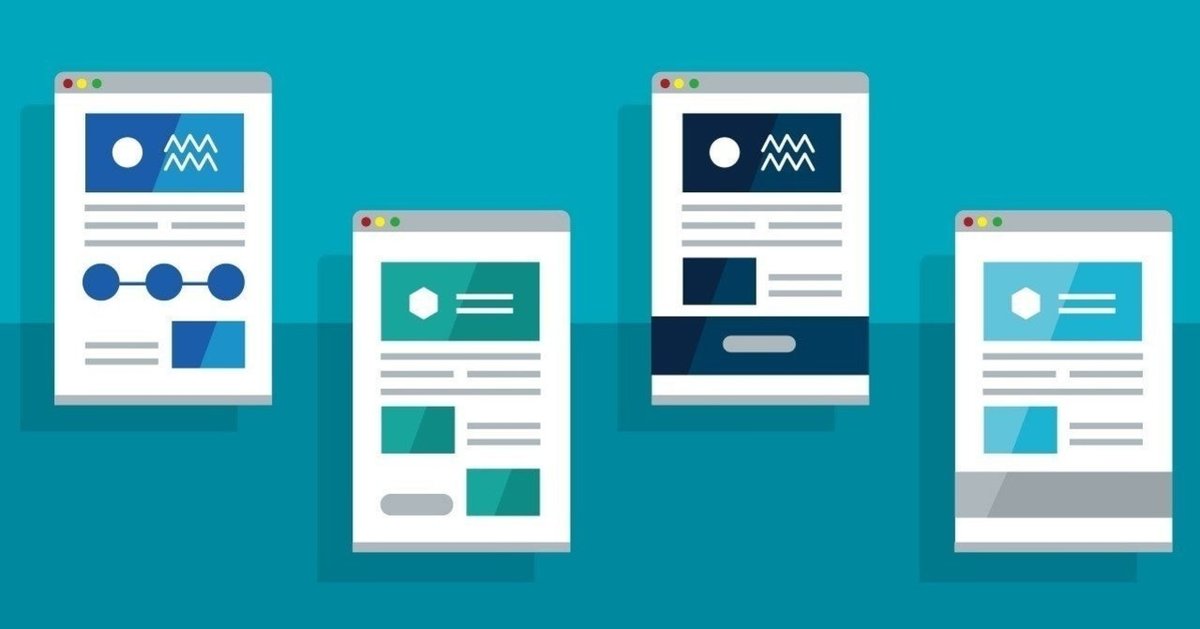
Photo by
chiyoizmo
Gsuite Classroomを使ってみる②
こんにちは、コーベル実花です。
訳あってG suite for educationを手探り勉強中です。
昼休憩を挟んでもまだまだ勉強。なぜって、テレワーク中の課題だから。
学んだことをnoteにメモっています。
Classroomでできること
・名簿を作成 ←済
・生徒に課題を割り当てる・教材の配布 ←今ココ
・配布物の回収
・課題の管理
・生徒へのフィードバック
課題を割り当ててみる
Classroom 「授業」から入って、

「+作成ボタン」を押して「課題」を選択
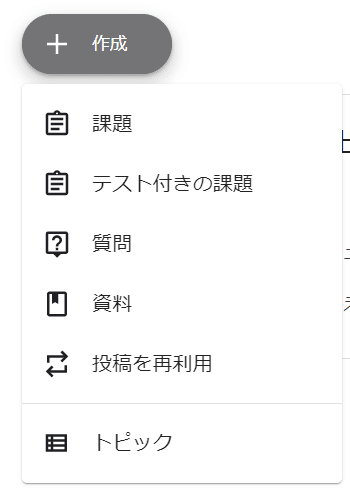
・課題のタイトル
・説明(任意)
・割り当て先のクラスを選択
・提出期限の日時を設定

設定できたら「課題を作成」 をクリック。
この辺は、直感的に操作できそうな作りになっています。
下書き保存できるので、先生は予め作っておくこともできるし
休み時間の隙間を縫って作業するにもよさそうですね。
貼り付けたYouTubeの資料を見て答えるとか、いかにも現代的。
もう大きなテレビをゴロゴロ運ぶ必要もない、いいなぁ~。
Googleドライブにある資料を添付する場合
つけられる権限
「生徒はファイルを閲覧可能」→見るだけ、触っちゃダメ
「生徒はファイルを編集可能」 →共同学習用
「各生徒にコピーを作成」→ワークシートやアンケート、宿題用のテスト等
確認問題で私がひっかかってしまったのは、
複数のクラスに対して課題のコピーを作成することはできるんだけど
複数のクラスの特定の生徒に対して課題のコピーを作成することはできないってこと。クラス単位なんですね。
かといってクラスごとに異なる期限を設定することもできないようです。
この記事が気に入ったらサポートをしてみませんか?
